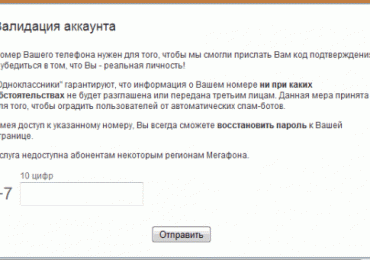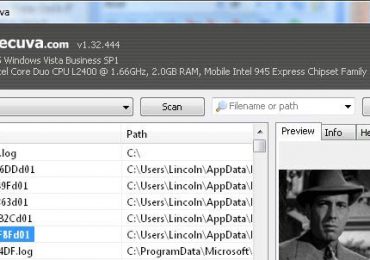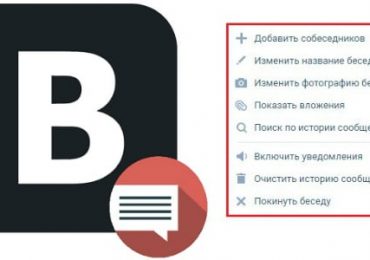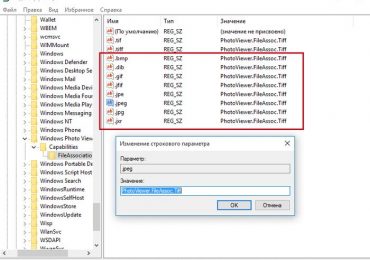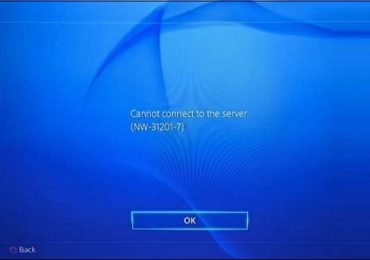Как удалить беседу и собеседников ВКонтакте?
 Одна из самых приятных полезностей соцсети Вконтакте — возможность создать мини-чат, или беседу. То есть выйти за рамки стандартного общения двух участников и сразу пригласить 5, 10, а то и 20 друзей. Безусловно, так удобней и интересней. Единомышленники собираются за виртуальным круглым столом и ведут беседу на ту или иную тему. Плюс к этому — количество диалогов в форумном формате В Контакте практически не ограничено. Владелец аккаунта быстро (буквально за считанные минуты) может создать тему для разговора и разослать сообщения всем приглашённым участникам.
Одна из самых приятных полезностей соцсети Вконтакте — возможность создать мини-чат, или беседу. То есть выйти за рамки стандартного общения двух участников и сразу пригласить 5, 10, а то и 20 друзей. Безусловно, так удобней и интересней. Единомышленники собираются за виртуальным круглым столом и ведут беседу на ту или иную тему. Плюс к этому — количество диалогов в форумном формате В Контакте практически не ограничено. Владелец аккаунта быстро (буквально за считанные минуты) может создать тему для разговора и разослать сообщения всем приглашённым участникам.
Но иногда по той или иной причине возникает потребность удалить беседу либо «отключить» причастного к ней собеседника, а также выполнить ряд других полезных настроек (Вконтакте они есть!). Эта статья подскажет вам, где они расположены и как ими правильно пользоваться.
Удаление чата
1. В своём профиле В Контакте кликните в меню раздел «Мои сообщения».
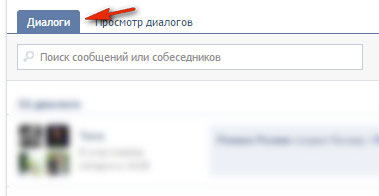
2. В списке сообщений найдите беседу, которую желаете удалить.
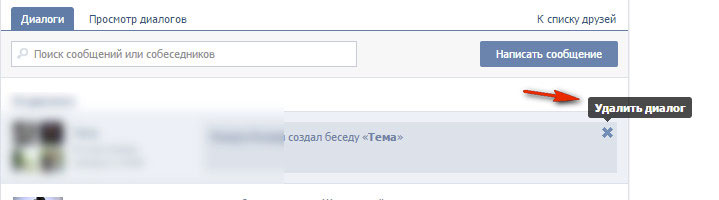
3. Наведите курсор в правый верхний угол её поля, чтобы появился значок «крестик».
4. Кликните по «крестику» левой кнопкой мыши.
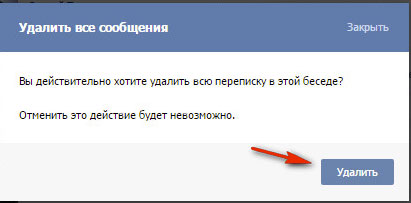
5. Появится дополнительное окно для подтверждения удаления. Перед тем, как нажать кнопку «Удалить», ещё раз подумайте, стоит ли удалять диалоги созданного чата. Поскольку процедуру очистки отменить уже будет нельзя.
Совет! Таким же образом вы можете удалить несколько диалогов, имеющихся в списке.
Удаление участников чата
1. Кликните по созданной теме.
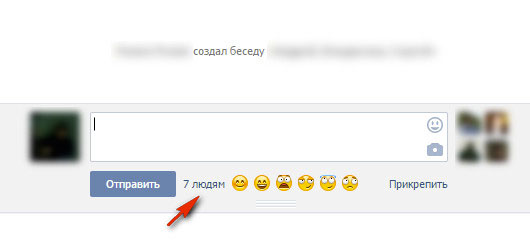
2. Под полем для ввода сообщений нажмите опцию <… людям> (количество человек в чате). Она расположена рядом с кнопкой «Отправить».
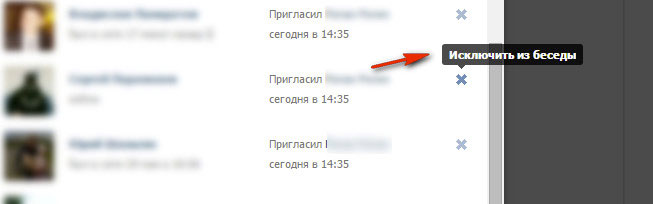
3. Откроется список участников мини-чата. Чтобы удалить собеседника, кликните по «крестику» напротив его аватарки.
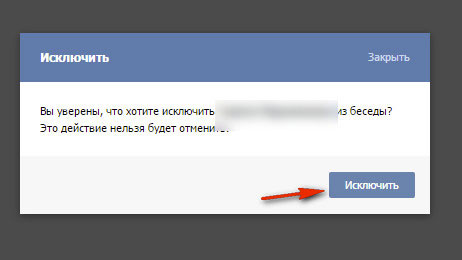
4. Подтвердите действия: в дополнительном окне нажмите «Исключить». И система соцсети удалит собеседника из общего диалога.
Удалённого участника можно «восстановить» (при условии, что вы создали тему):
- отройте чат (вкладка «Просмотр диалогов»);
- наведите курсор на меню «Действия» (расположено вверху, справа, рядом с «К списку друзей»);
- выберите функцию «Добавить собеседника»;
- кликните в списке по профилю участника, удалённого из диалога.
Как покинуть беседу?
Для того чтобы удалиться из беседы, зайдите в неё (клик по теме в списке сообщений), а затем в меню «Действия» нажмите «Покинуть … » (последний пункт).
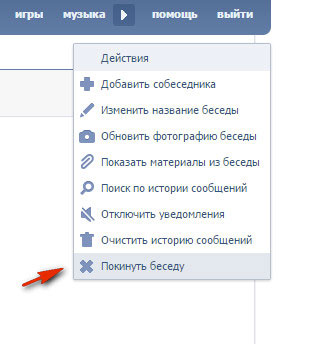
А если появится желание вернуться в удаленную беседу, нужно выполнить практически такие же действия, за исключением выбора функции:
- отройте чат;
- в «Действия» выберите «Вернуться в …».
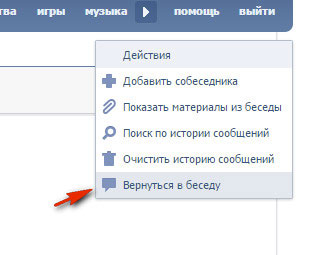
Ещё несколько способов возвращения в чат
Если удалена история переписки
В соцсети ВК ссылки на все диалоги и сообщения в чатах создаются в специальном формате. Он имеет следующий вид:
Число после литеры «с» в линке означает порядковый номер диалога (1, 2, 12 и т.д.). Попробуйте методом подбора чисел найти и восстановить искомую тему. Подставьте цифру в ссылку, а затем готовый url введите в адресную строку браузера.
Когда найдёте диалог, воспользуйтесь штатной функцией: Действия → Вернуться в беседу.
Внимание! Обязательно залогиньтесь в своём профиле!
Если история сообщений сохранилась
Посредством функции внутреннего поиска найдите чат, из которого вышли. Он полностью сохранился, только недоступен в данный момент. А из друзей вас никто пригласить не может, так как вы сами покинули его.
В поле поиска, в разделе «Мои сообщения», введите тему. Затем перейдите в неё (если будет отображена в поисковой выдаче) и через меню «Действия» присоединитесь к диалогу.
Приятного вам общения в ВК!